win7系统音量图标恢复教程
1、我们先切换到win7的系统桌面上,一般情况下我们都能在桌面右下角的任务栏中看到一个小喇叭形状的声音图标,但是现在的情况就是这个图标找不到了,我们继续往下看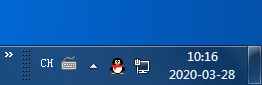
2.我们在右下角的任务栏中找到一个白色的小三角,使用鼠标右键单击该三角图标,然后在弹出的选项菜单中点击“属性”一项

3.在打开的系统图标窗口中可以看到“音量”一项目前是“关闭”状态,我们点击右边的下拉框将它更改为“打开”状态
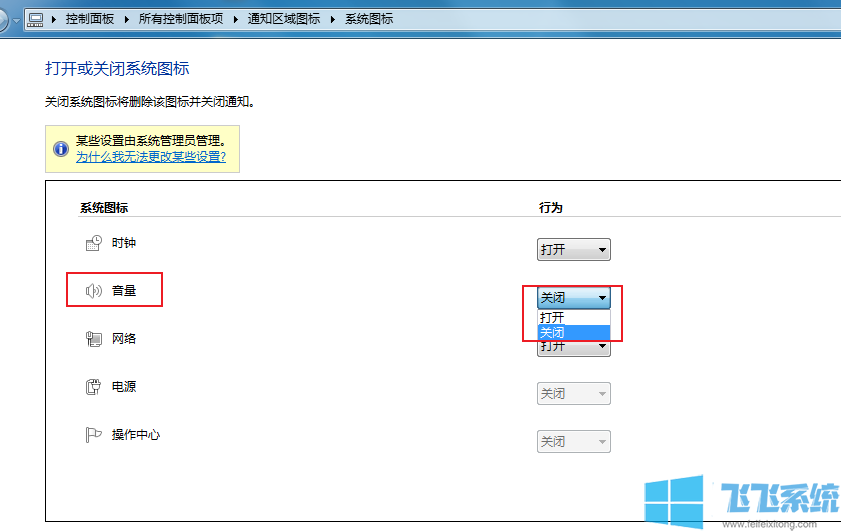
4、修改完成后我们再次查看右下角的任务栏,可以发现音量图标已经成功显示出来了
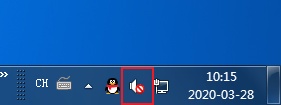
以上就是win7音量图标不见了的解决方法,希望对大家有所帮助
分享到: